Copiar o mover archivos y carpetas en Windows 8
Para copiar o mover archivos a diferentes carpetas en Windows 8 en su disco duro, a veces es más fácil utilizar el ratón para arrastrar
Conteúdo
- Alinear las dos ventanas junto a la otra.
- Apunte el puntero del ratón en el archivo o carpeta que desea mover.
- Mientras mantiene pulsado el botón derecho del ratón, mueva el ratón hasta que apunte a la carpeta de destino.
- Suelte el botón del ratón y seleccione copiar aquí, mudarse aquí, o crear acceso directo aquí en el menú emergente.
Alinear las dos ventanas junto a la otra.
Haga clic en la primera ventana y luego mantenga presionada la tecla Windows y pulse la tecla -. Para llenar la mitad izquierda de la pantalla, haga clic en la otra ventana, mantenga presionada la tecla Windows y pulse la lt; - clave.
Apunte el puntero del ratón en el archivo o carpeta que desea mover.
En este caso, el punto en el archivo Traveler.
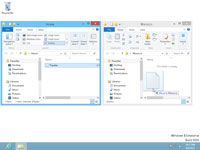
 Agrandar
AgrandarMientras mantiene pulsado el botón derecho del ratón, mueva el ratón hasta que apunte a la carpeta de destino.
El archivo de los viajeros está siendo arrastrado desde la carpeta Casa a la carpeta de Marruecos.
Al mover el ratón arrastra el archivo junto con él, y Windows 8 explica que se está moviendo el archivo. (Asegúrese de mantener pulsado el botón derecho del ratón todo el tiempo.)
Siempre arrastrar iconos mientras mantiene pulsado el derecho Boton del mouse. Windows 8 es entonces lo suficientemente amable para darle un menú de opciones a la hora de colocar el icono, y usted puede elegir copiar, mover o crear un acceso directo. Si se mantiene pulsado el izquierda botón del ratón, Windows 8 veces no sabe si desea copiar o mover.
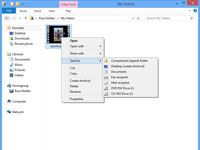
 Agrandar
AgrandarSuelte el botón del ratón y seleccione Copiar aquí, mudarse aquí, o Crear acceso directo aquí en el menú emergente.
Al arrastrar y soltar tiene demasiado trabajo, Windows ofrece algunas otras formas de copiar o mover archivos, como derecho; haga clic en los menús, comandos de la cinta, y el panel de navegación.
Para obtener más información acerca de Windows 8 y sus características, explorar Windows 8 Fo Dummies, disponible en linea.




